Come masterizzare un ISO sul tuo Mac

La masterizzazione di una ISO in Mac OS X è molto semplice grazie all'applicazione Disk Utility integrata inclusa da Apple su ogni Mac. Con Disk Utility che è in bundle con Mac direttamente da Apple, ha anche l'enorme vantaggio di essere gratuito, e anche se ci sono un sacco di opzioni a pagamento, perché comprare qualcosa di nuovo o installare nuove app se non ne hai bisogno? Con questo in mente, ecco come usare Utility Disco per masterizzare un'immagine ISO su un disco usando solo il tuo Mac e completamente gratis.
Prima di procedere, potrebbe essere utile posizionare l'immagine ISO da qualche parte in modo facile da trovare, in modo che sia possibile accedervi rapidamente con l'app Disk Utility, il ~ / Desktop / è spesso un buon posto per farlo. Ciò non è necessario, quindi, purché tu sappia dove è archiviato il file immagine ISO, puoi procedere come al solito. Avrai anche bisogno di un disco e di un SuperDrive, ma questo dovrebbe essere abbastanza ovvio se stai cercando di masterizzare un'immagine disco di qualsiasi tipo su un supporto fisico.
Masterizza ISO in Mac OS X
Questo processo sarà lo stesso su praticamente tutte le versioni di OS X:
- Apri l'app "Utility Disco", si trova in / Applicazioni / Utility /
- Apri il menu File e seleziona "Apri immagine disco"
- Passare al file immagine ISO che si desidera masterizzare e fare clic su "OK"
- Inserire un disco vuoto (CD o DVD, utilizzare il disco appropriato secondo le dimensioni del file ISO)
- Fai clic su "Masterizza" e attendi fino a quando l'immagine non ha terminato la masterizzazione sul disco

Semplice, giusto? Questo è davvero tutto ciò che serve. Il tempo necessario per la masterizzazione dipende dalla velocità dell'unità e dalla dimensione dell'immagine ISO, ma non dovrebbe impiegare troppo tempo per terminare. Ovviamente se stai masterizzando qualcosa come un disco BluRay, può richiedere un po 'di tempo.
Questo funziona per masterizzare immagini ISO su tutti i Mac con un CDRW, DVD-RW SuperDrive, sia integrato, esterno, anche utilizzando la funzionalità di disco remoto per i nuovi Mac che non hanno più unità disco hardware. E sì, puoi masterizzare un ISO in tutte le versioni di Mac OS X, incluse le versioni più recenti, che si tratti di Mavericks, Yosemite, Mountain Lion, Lion, Leopard, Snow Leopard, Tiger e ogni altra versione di Mac OS X che io abbia mai Usato.
Se si dispone di un file DMG, è possibile masterizzare anche questi, oppure è possibile convertire DMG in ISO e masterizzarlo in seguito. Disk Utility è un'app sorprendentemente potente, divertiti.
Notare la differenza tra masterizzazione e ripping, la terminologia utilizzata quando si parla di copia o scrittura su dischi - la masterizzazione è il processo di scrittura di un'immagine disco su un supporto fisico come un DVD, mentre lo strappo è il processo di copia del supporto fisico in un file immagine disco come un ISO. Se vuoi fare un ISO, puoi farlo anche usando Utility Disco o la riga di comando con il comando hdiutil e il flag -iso.
Aggiornato: 30/10/2014 per chiarimenti con i moderni Mac e con OS X Yosemite.









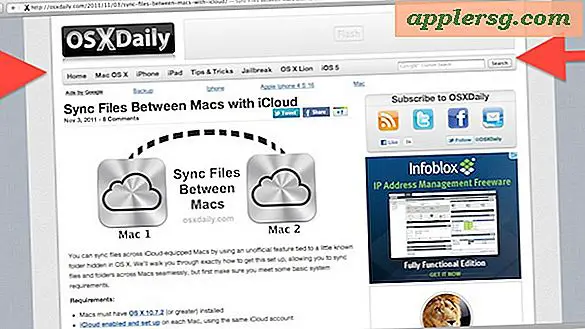


![iOS 7.0.3 disponibile ora [link di download diretto IPSW]](http://applersg.com/img/ipad/140/ios-7-0-3-available-now.jpg)